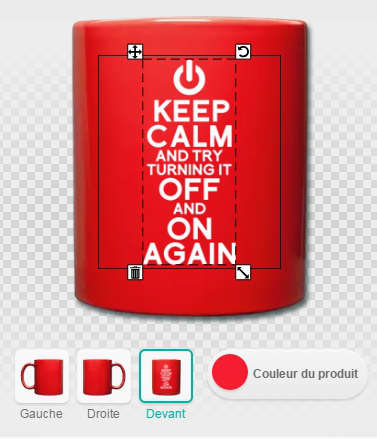La couronne keep calm simple à personnaliser
Rendez-vous sur la page de la couronne keep calm sans texte. Le designer spreadshirt s’affiche en bas de la page, en proposant par défaut un t-shirt neutre orné de la couronne simple de couleur noire.
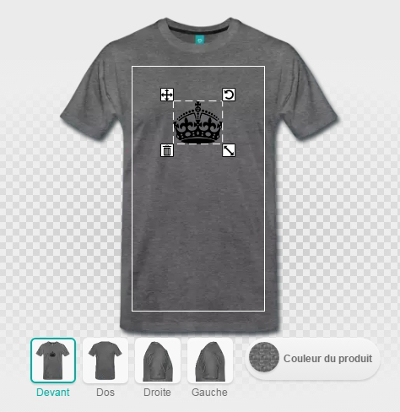
Vous allez devoir procéder par étapes. Commencez par sélectionner un mug dans le menu gauche du designer Choisir un produit ► Accessoires ► Bouteilles et tasses, choisissez la tasse couleur (pas avec impression panoramique qui rendrait la mise en page difficile) et réglez-la sur rouge.
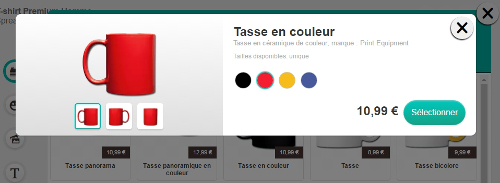
Cliquez sur la couronne keep calm et modifiez la couleur dans le menu qui s’affiche à droite. (D’une façon générale pour les étapes suivantes, sachez que pour modifier un élément il faut le sélectionner en cliquant dessus. Lorsqu’il est sélectionné un cadre s’affiche.)
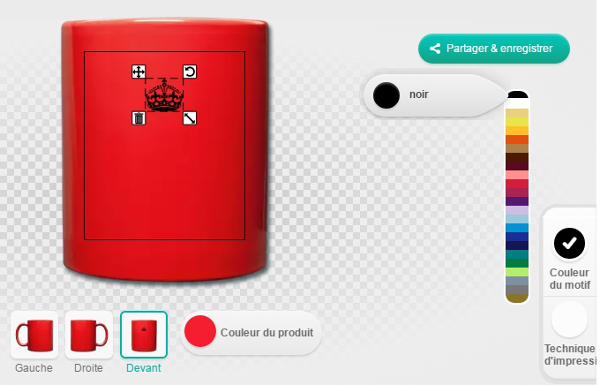
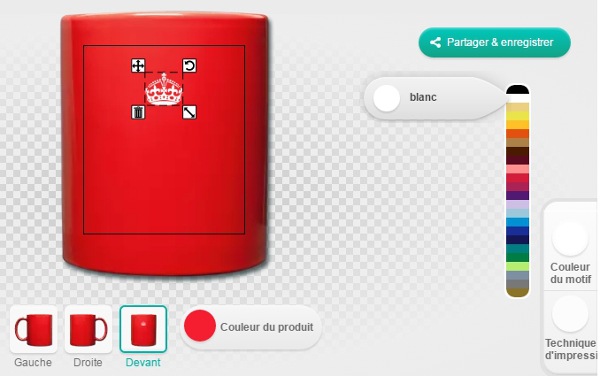
Avant de poursuivre, il faut sélectionner la partie du mug que vous souhaitez imprimer : avec l’anse à gauche, avec l’anse à droite, ou l’avant de la tasse. Pour replacer le design sur la bonne face il suffira de le faire glisser avec la souris sur l’icône correspondante dans le menu sous le mug.

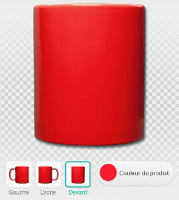
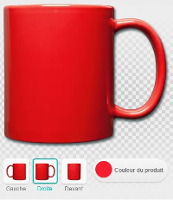
Faire glisser un design d’une face sur l’autre

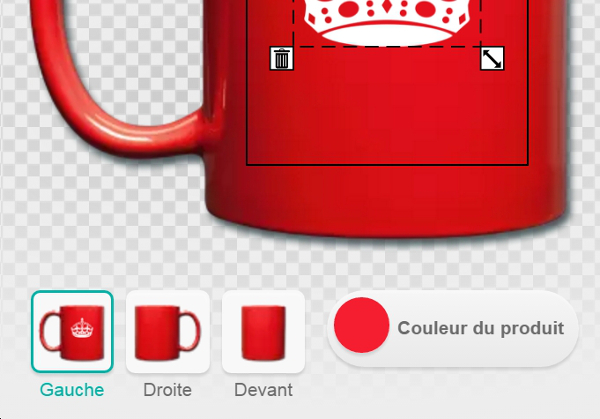
Faire glisser les éléments les uns après les autres
Note : si vous avez ajouté le texte sur la mauvaise face de la tasse, vous pouvez le faire glisser de la même façon que le design. Il faudra simplement le repositionner correctement par la suite.

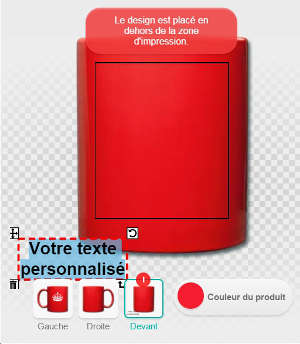
Ajouter le texte
Retour à l’étape précédente : comment ajouter et traiter le texte personnalisé ? Le bouton ajouter texte se trouve à gauche dans le designer vers le bas du menu vertical.
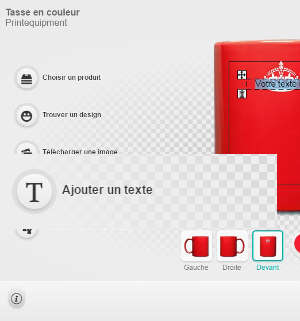
Un cadre de texte à personnaliser apparaît sur le mug, en couleur noire et typo arial fine par défaut, vous allez devoir le mettre en forme avec le menu de personnalisation de texte qui se trouve à droite de la tasse. Le menu de droite s’affiche lorsque le cadre de texte est sélectionné. Vous devez donc cliquer sur le cadre texte.
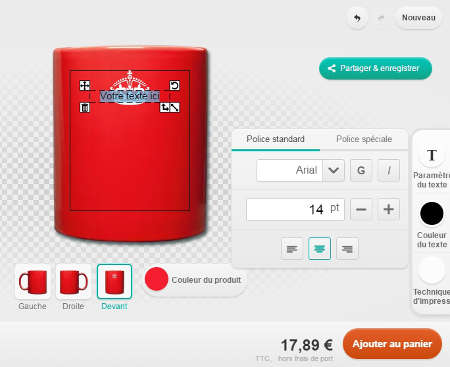
Agrandir le cadre texte
Le cadre qui s’est affiché est de largueur personnalisable, et il se présente sur une ligne. Commencez par agrandir le cadre aux bonnes dimensions pour qu’un texte sur plusieurs ligne puisse y tenir. Le bouton pour élargir le cadre est celui en bas à droite du cadre, formé d’une double flèche perpendiculaire. (Celui oblique sert à agrandir l’ensemble en conservant les proportions il n’agrandira pas la zone verticalement.)

Écrivez votre blague keep calm personnalisée à la place du texte par défaut. Pour un équilibre harmonieux et pour que les lignes soient correctement centrées, passez à la ligne après chaque mot sans laisser d’espace après le texte.

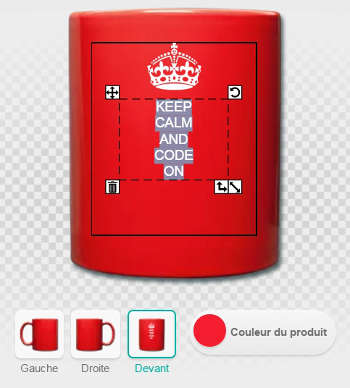
Pour régler la couleur du texte, rendez-vous sur le menu de droite, et sélectionnez couleur du texte. Le graphisme original est composé d’éléments blancs sur fond rouge.
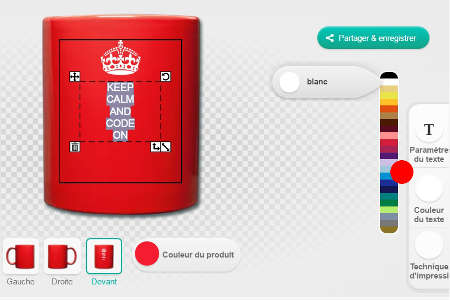
Choisir sa typo dans le designer
Le menu typo est disponible dans la partie paramètres du texte à droite du designer. La typo approchant le plus de l’affiche originale est arial gras mais vous pouvez choisir une typo fantaisie ou un design différent dans le menu typos.
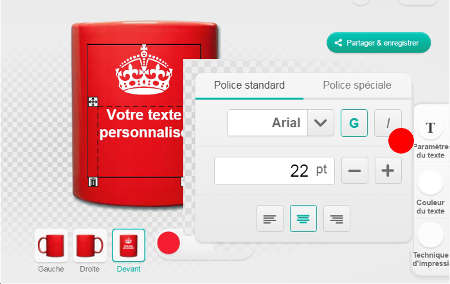
Réduire la taille du AND comme sur l’affiche keep calm d’origine
Dans le graphisme original de l’affiche Keep Calm, le AND est de taille réduite par rapport au reste de la typo. Pour produire le même effet, c’est le même principe qu’avec un éditeur texte normal, sélectionnez le mot unique avec votre souris et réglez la taille de la typo dans le menu de droite.
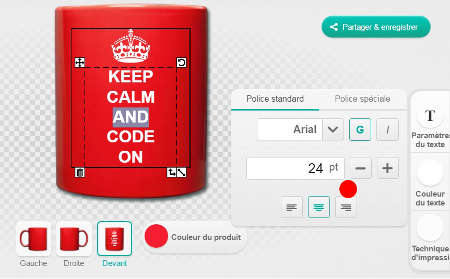
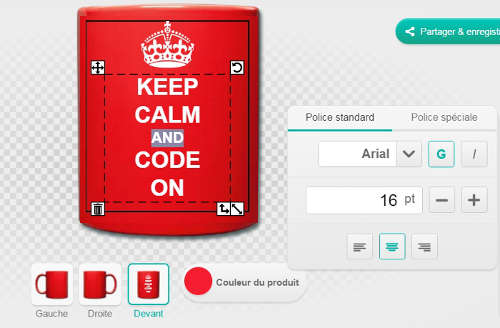
Centrer les éléments et équilibrer le design
Il ne reste plus qu’à bien recentrer les éléments, couronne et texte, en vous aidant de la flèche supérieure gauche en forme de croix. Quand l’élément sélectionné est centré, un repère vertical s’affiche. Équilibrez l’ensemble, votre mug personnalisé est terminé.
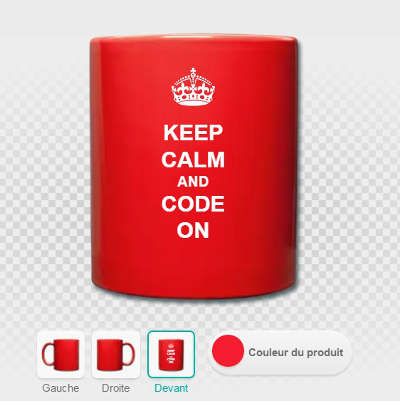
Parodies keep calm et détournements tout prêts
D’autres designs Keep Calm détournés sont proposés dans la boutique. Notamment ce design pour t-shirt ou mug Keep calm and try turning it off and on again, référence à la série culte The IT Crowd. Pas besoin de mise en page du texte qui est déjà mis en forme ici, vous n’aurez qu’à régler les couleurs et centrer le design pour finaliser le mug.